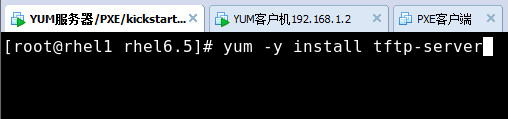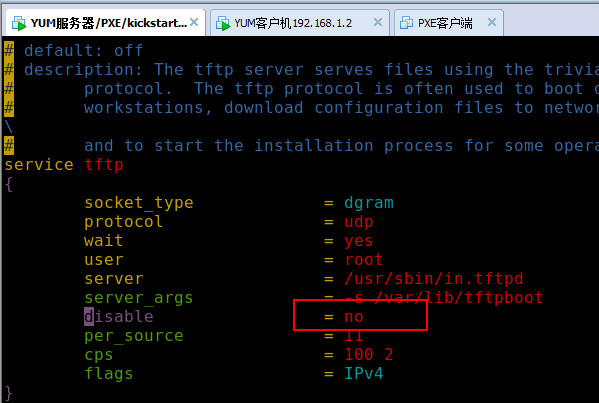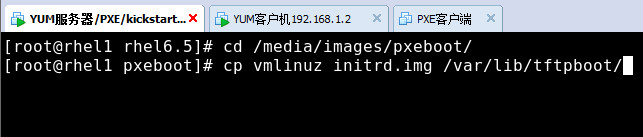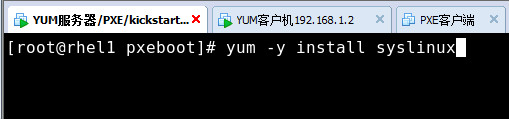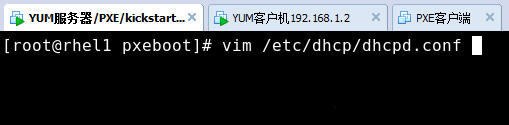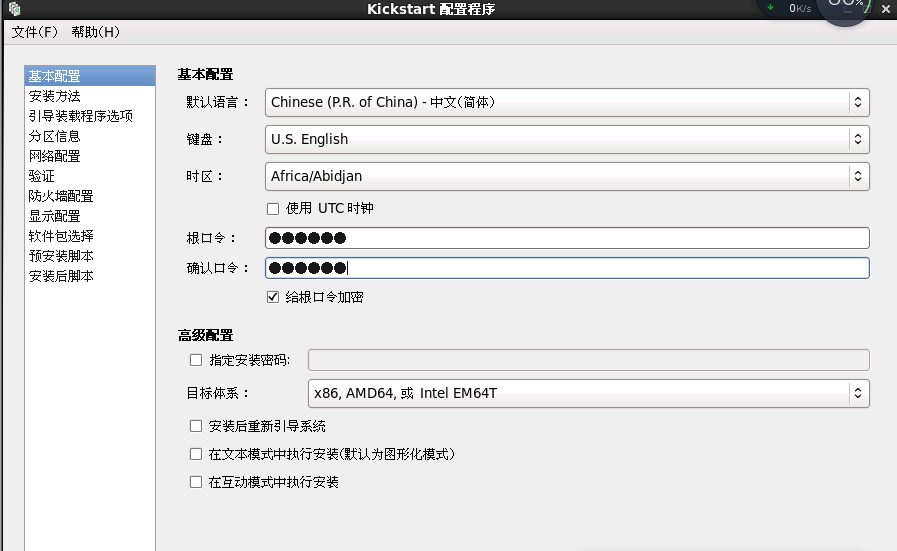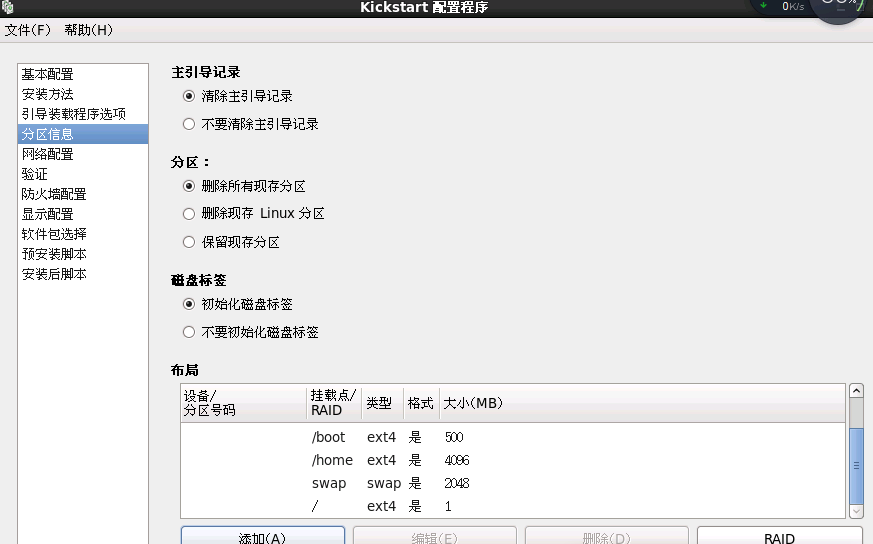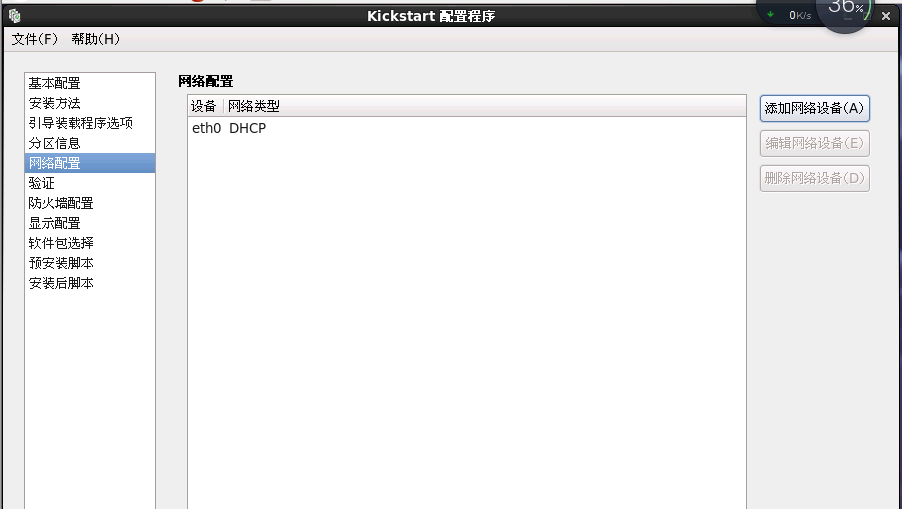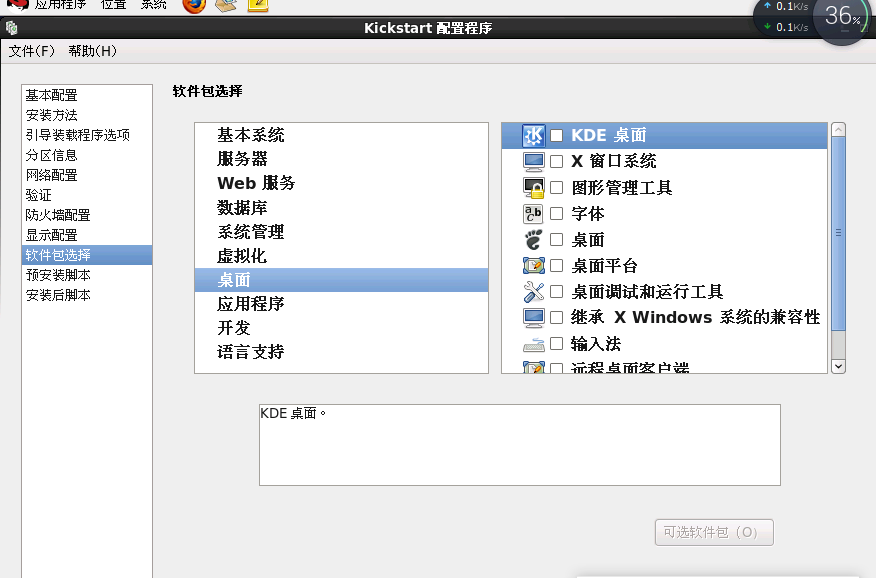準備安裝源,我這次採用ftp的方式來進行安裝
1、安裝並啓用tftp服務;因爲我之前已經配置了YUM,所以這次使用YUM來安裝;關於YUM的配置方法;可以參考我的上一篇文章:http://blog.51cto.com/yangkui/2059202
修改tftp的配置文件,把disable=yes改爲disable=no,然後啓動xinetd服務
vim /etc/xinetd.d/tftp
重啓服務
準備內核、初始化鏡像文件
準備PXE引導程序,啓動菜單文件
配置啓動菜單
在PXE服務器上安裝並啓用dhcp服務
啓動dhcpd服務
service dhcpd start
pxe網絡裝機搭建完畢;可以去客戶機進行安裝;但是上面實驗不是特別簡潔;而且在公司服務器數量較爲龐大的情況下則不適用!
下面給大家演示kickstart無人值守安裝
準備安裝應答文件(此軟件只能在圖形化下打開)
配置之前先安裝system-config-kickstart
然後執行命令system-config-kickstart打開配置程序
!!!!swap分區必須有,根分區選擇剩餘所有
選擇需要的安裝
保存自動應答文件右上腳文件,保存,保存位置我放在/root/ks.cfg
啓動自動應答文件
vim /var/lib/tftpboot/pxelinux/rhel6.5/ks.cfg
無人值守搭建完成!
現在客戶機只需開機即可自動安裝